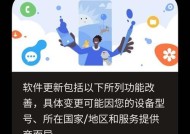荣耀手机游戏内截图如何操作?
- 数码攻略
- 2025-05-15
- 25
- 更新:2025-05-09 19:36:11
在智能手机普及的今天,用户在使用过程中经常会遇到想要记录屏幕内容的时刻,尤其是在游戏中。荣耀手机作为市场上受欢迎的安卓手机品牌之一,为用户提供了便捷的屏幕截图功能。本文旨在为荣耀手机用户提供详细的指导,帮助他们轻松掌握在游戏内截图的多种方法。
开篇核心突出
想要在荣耀手机上进行游戏内截图,用户需要了解几种简单的操作方法。本文将详细介绍荣耀手机的截图方式,让玩家能够快速保存下游戏中的精彩瞬间。无论是最新发布的荣耀机型还是旧款荣耀设备,这里介绍的方法都适用。

如何通过快捷键截图
荣耀手机用户可以利用设备上的物理按键快速截图。通常,这涉及到同时按下一个特定的组合键。以下是详细步骤:
1.确定截图按键组合:通常,截图的快捷键组合是同时按下“电源键”和“音量减小键”。但是,具体组合可能因荣耀的不同型号而异,请确认您手机的具体按键组合。
2.准备截图:打开您想要截图的游戏,在游戏中到达您想要保存的精彩瞬间。
3.执行截图操作:同时按下设定好的截图按键组合。大部分荣耀手机在截图成功时会有拍照声音和/或屏幕提示作为反馈。
4.查看截图:截图完成后,通常会自动保存到图库的“截图”文件夹中,用户可以随时进入图库查看和分享这些截图。

使用手势截图功能
如果您的荣耀手机支持手势操作,那么使用手势来截图将是一个更酷的选项。以下是启用并使用手势截图的方法:
1.进入设置菜单:打开手机设置,向下滚动找到“辅助功能”或“手势控制”选项。
2.启用手势截图功能:在设置菜单中找到“手势控制”或“智能辅助”选项,然后找到“手势截图”或“手掌截图”功能并启用它。
3.学习手势操作:根据屏幕提示学习并练习正确的手势。通常,您可以使用掌心或特定手势对屏幕轻轻一扫来完成截图。
4.开始截图:在游戏过程中,当您想要截图时,只需要使用已经设定的手势即可快速截图。
5.管理截图:截图后,和使用快捷键截图一样,截图会被自动保存到图库的“截图”文件夹中。
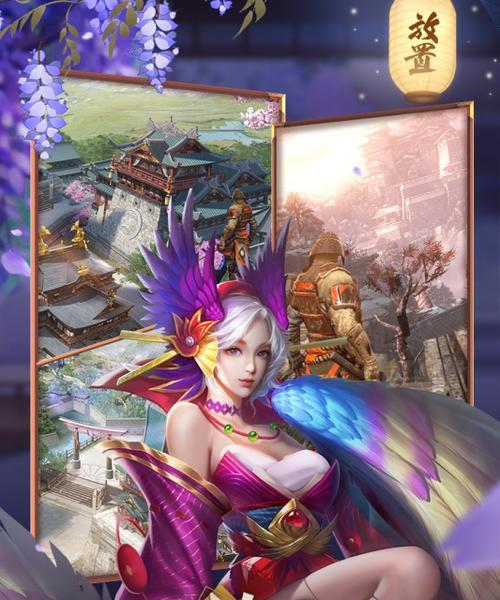
使用悬浮球功能进行截图
荣耀手机还提供了一个名为“悬浮球”的功能,通过它可以快速访问截图功能。以下是使用悬浮球进行截图的步骤:
1.激活悬浮球功能:在设置菜单中找到“辅助功能”,然后选择“悬浮球”并将其打开。
2.自定义悬浮球选项:如果需要,可以自定义悬浮球的样式和位置,以符合您的使用习惯。
3.使用悬浮球截图:在悬浮球菜单中找到截图图标,点击它即可进行截图。
4.保存与管理:截图同样会保存到图库的“截图”文件夹中。
常见问题与解答
Q1:截图没有声音反馈怎么办?
A1:截图没有声音反馈可能是因为手机设置中的音效被关闭了。请检查手机的音效设置,确保截屏声音是开启状态。部分游戏或应用可能限制了手机的截屏声音。
Q2:截图没有显示在图库中怎么办?
A2:如果截图没有出现在图库中,可能是截图保存路径发生了变化。进入图库设置,检查截图保存路径是否正确。如果路径无误,可以尝试重启手机,之后查看截图是否已经正确保存。
综上所述
通过以上介绍,您可以发现荣耀手机的截图操作非常简便,无论是使用快捷键、手势还是悬浮球,都能够轻松完成截图任务。如果您按照本文的指导遇到任何问题,建议检查手机是否更新到最新的系统版本,或者重启手机尝试解决问题。这样,您便可以随时记录并分享那些令人兴奋的游戏时刻了。